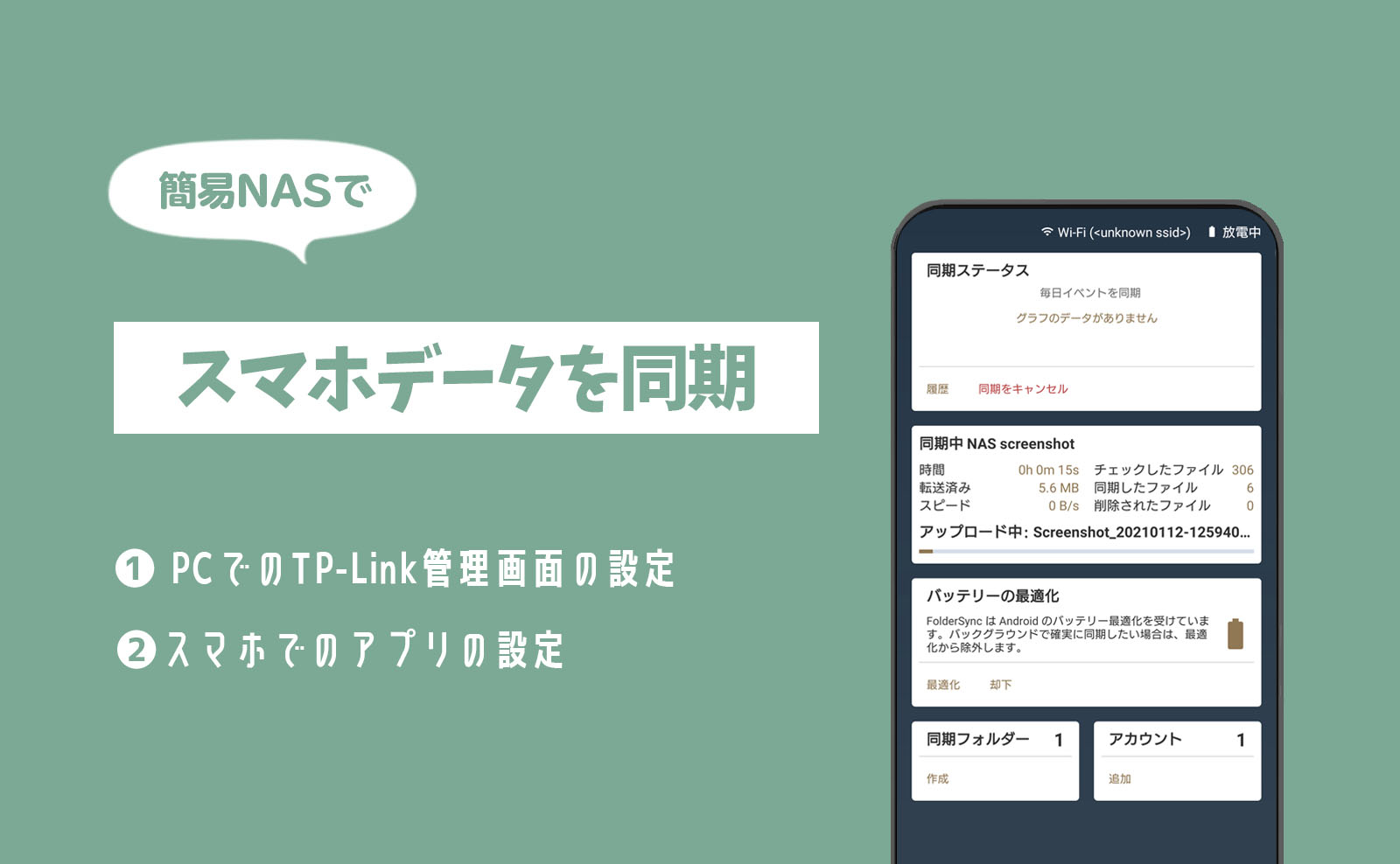引っ越しを機にPCデスクを購入しました。
購入したのは ”IKEAのリンモン”
PCデスクを選ぶときの条件として挙げていたのは
- 極力シンプルなデザイン
- PCモニターが2枚並ぶもの
- 価格の安いもの
 毛玉
毛玉この3つにぴったり合ったのがリンモンでした
リンモンは天板と脚がそれぞれ選べるのが特徴で、架台のような脚や脚の代わりに引き出しを選ぶこともできるカスタマイズ性の高いシリーズです。
私はオディリスという一番シンプルで低価格な脚と組み合わせたのですが、すごく簡単に組み立てることができたので紹介します!
購入したもの


- リンモンテーブルトップ ライトグレー W120cm×H60cm
- オディリス シルバー
24インチのモニターを2枚並べる予定だったので、横幅が120cmのものを選びました。
脚は天板の色と近いシルバーを選びました。
リンモンテーブルトップ


リンモンがテーブルの天板です。
部屋や用途を選ばないシンプルなデザインが気に入りました。
天板について
- 色
-
色のバリエーションが豊富で部屋に合ったものを選べる
- サイズ
-
用途に合わせてサイズを選ぶことができる
- 組み立て
-
台座を止める用の穴が空いているので組み立てやすい


オディリス
リンモンに設置できる脚です。
脚は高さ調整ができるものなど種類がありますが、オディリスは機能も見た目も一番シンプルな商品です。


入っているもの
- 脚
- 台座
- ビス x5
- 説明書
ホームセンターで購入してきた木材に取り付けることもできるので、天板にこだわって脚は手軽に済ませたいという方にもおすすめです。
こんな人におすすめ!
- 簡単に組み立てられるものが良い
- 価格を抑えたい
- 部屋に合わせて機能やデザインを選びたい
- 用途に合わせてカスタマイズしたい
女性一人でも簡単に組み立てられます。
早ければ10分もかかりません。
ただし、ビス止めする際には電動ドライバーの使用をおすすめします。
私はIKEAで購入したものを使用しました。
組み立ては簡単3ステップ
3ステップで簡単に組み立てることができます。
- 穴に合わせて台座を置く
- 台座をビスで止める
- 脚を取り付ける
組み立て手順


天板に開いている5つの穴に合わせて台座をセットします。


電動ドライバーを使用しビスで止めていきます。


くるくる回して脚を取り付けます。
完成!


10分程度で組み立てることができました。
各工程が単純なのでとにかく簡単に組み立てられます。
PCを置いてみるとこんな感じに


デスクを2つ並べて2台のPCを設置しました。
見た目もサイズもPC用デスクにぴったりで満足の仕上がりとなりました!
モニターは左から
- Dell 「S2419HGF 24inch 144Hz」
- I・O DATA 「GigaCrysta 24.5inch 60Hz」
- ASUS 「VZ249HR 23.8inch 60Hz」
- Dell 「S2419HGF 24inch 144Hz」
横幅120cmの天板だと24インチのモニター2枚を並べるとわずかにはみ出してしまうので、内側に向けるように配置しています。
ベゼルレスで24インチを切るASUSのモニターを2枚並べるのが見た目は綺麗かなという印象です。


リンモン・オディリスの注意点は?
- 人気の商品のため欲しい形や色がない場合がある
- シンプルなデザインで好みが分かれる
- 強く揺らすと少々強度が不安
強度に関しては、強く押したり揺らさない限り問題ありません。
重いものを置いたら天板が湾曲したという口コミがありましたが、耐荷重は50kgなのであまり重いものは乗せられません。


脚に貼ってあるシールが上手く剥がれないという口コミを見ました。
半分くらいはこんな感じで粘着が残りましたが、除光液やアルコール、シールはがしなどを使えば綺麗になります。
おわりに


リンモン+オディリスはPCデスクにおすすめです!
- 最低限の機能で良い
- シンプルなデザインが好き
- 組み立てが簡単なものが良い
という方にぴったりです。
私は今回オディリスの脚を選びましたが、引き出しが欲しいという方はアレックスを脚代わりにするなど用途に合わせてカスタマイズができるのが良いところだと感じました。
IKEAの公式サイトでは商品のシュミレーションもできるので、使用するPC環境に合った組み合わせを探してみてください!